在如今的数字化时代,手机已经成为了我们生活中不可或缺的工具,随着手机摄像功能的不断提升,我们拍摄的视频内容也越来越丰富。有时候我们希望为视频添加一些字幕,以便更好地传达信息或情感。手机如何把字幕文件导入视频呢?接下来让我们一起来了解一下手机视频字幕添加的具体步骤。
手机视频字幕添加步骤
操作方法:
1.打开手机中的快剪辑,在首页中点击顶部的【剪辑】功能。
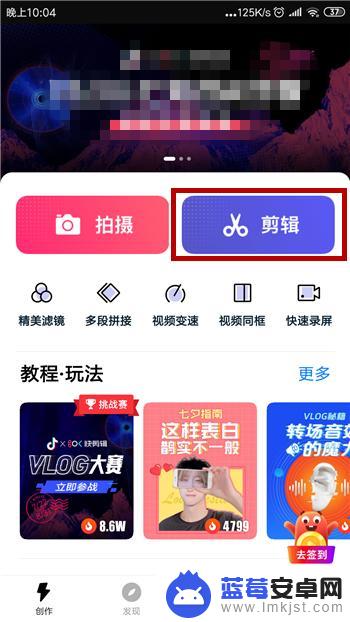
2.然后会打开手机相册,在【视频】下选择视频后点击【导入】。
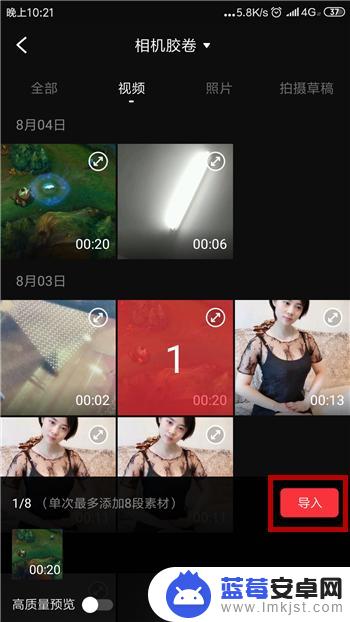
3.导入视频后就可以开始编辑,在工具栏中点击【字幕】工具。
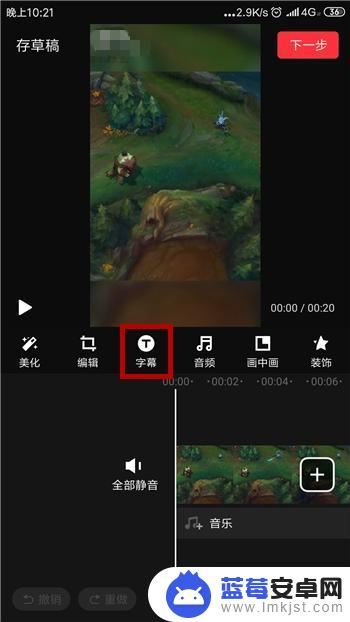
4.接下来在字幕界面中找到并点击其中的【文字】,如图所示。
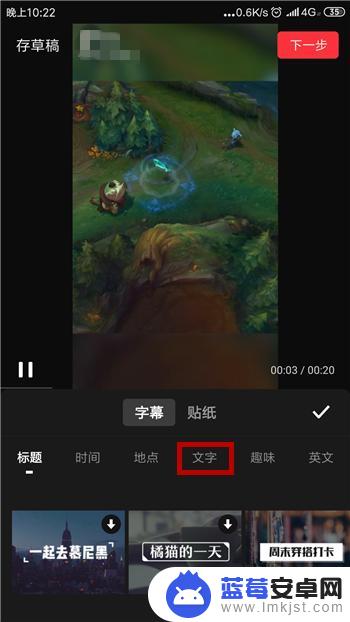
5.文字的下方有不同类型的输入文字,点击一种想要添加的文字。
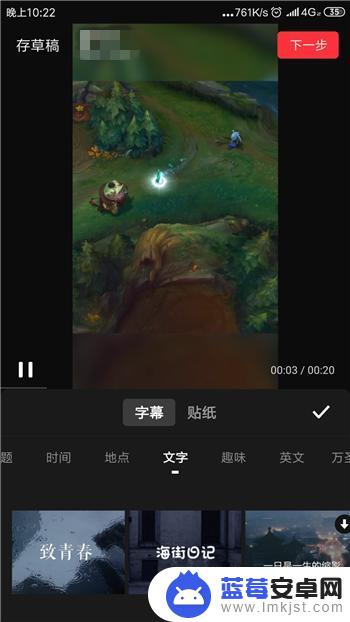
6.点击之后文字会出现在视频中,再次点击这个文字可进行修改。
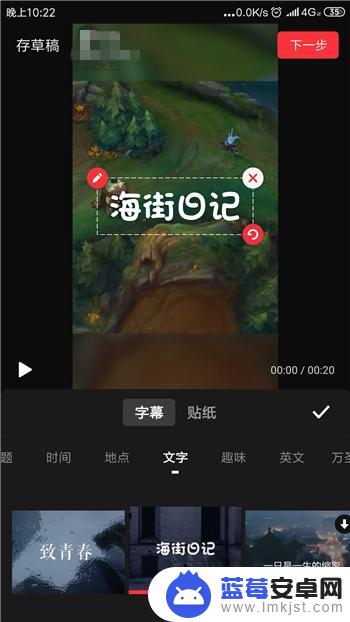
7.我们可以对文字的字体、颜色等进行修改,设置好后点击【完成】。
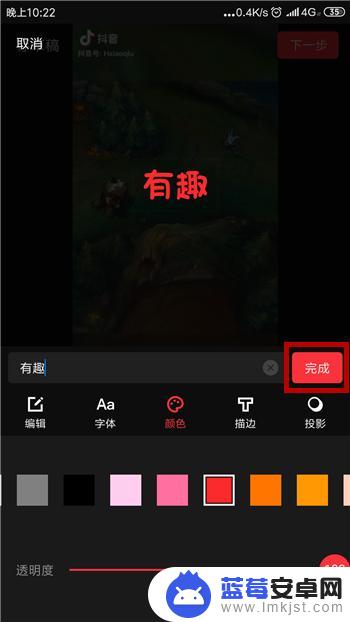
8.返回到文字界面后可看到文字的样式,确定使用后点击【下一步】。
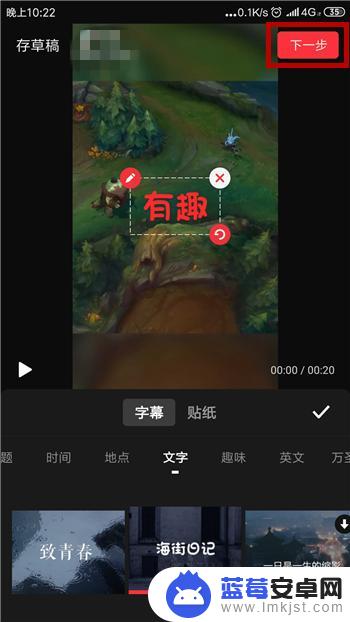
9.下一步是设置视频的水印,设置好后点击右上角的【生成】选项。
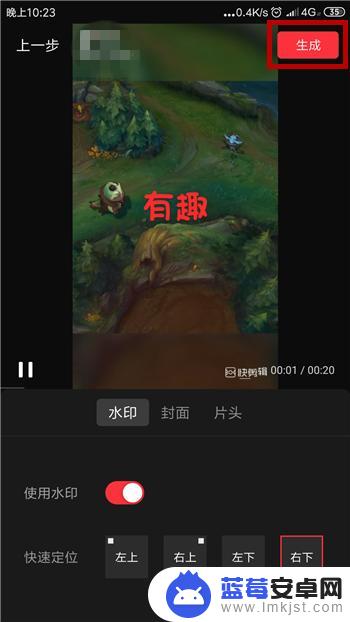
10.接下来就可以选择视频的清晰度,最后点击【保存到相册】即可。
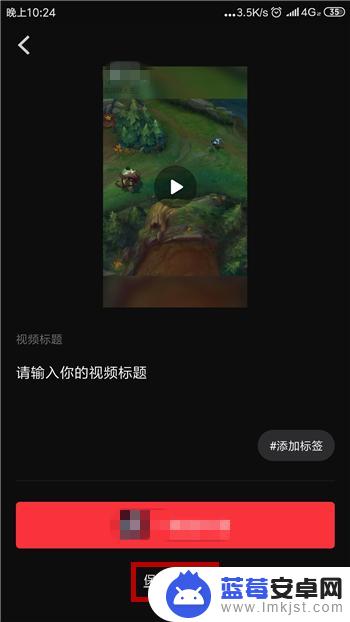
以上就是手机如何将字幕文件导入视频的全部内容,如果还有不清楚的用户,可以按照小编的方法进行操作,希望能够帮助到大家。












